Emlékszik-e a Microsoft Hotmail e-mail szolgáltatására? Az évek során a Microsoft számos felhőalapú e-mail szolgáltatást kínált, amelyeket már többször átnevezett.
Ezek a márkanevek még zavarba kerülnek, amikor követjük a Microsoft átmenetet a Microsoft Hotmailről a Live Mailre és végül a Outlook webalkalmazás.
MSN Hotmail - Mi történt?
1996-ban, amikor a web-alapú e-mail szolgáltatások egyre népszerűbbek voltak, Sabeer Bhatia és Jack Smith elindította a Hotmail webszolgáltatást. Az egyetlen másik jelentős e-mail szolgáltatás akkoriban az America Online (AOL) volt.
Ez volt az első olyan felhőalapú e-mail szolgáltatások, amelyek lehetővé tették a felhasználóknak, hogy bejelentkezzenek a Hotmailbe egy teljesen működőképes web kliens számára, amelyet a webböngészőjükön keresztül használhatták.
1997-ben a Microsoft megszerezte a Hotmail-t, és átnevezte azt az MSN Hotmail-ként.
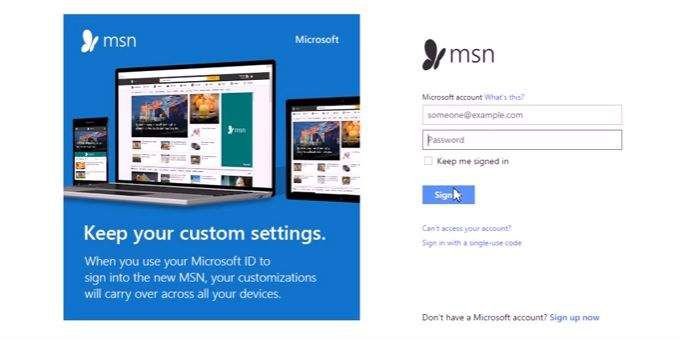
Az MSN Hotmail hatalmas felhasználói bázist hozott létre. Aztán, 2005-ben, a Microsoft átalakította a teljes webmail szolgáltatást, és egy termékké változtatta át a Windows Live kínálatában. A Windows Live Hotmail-nek nevezték.
In_content_1 all: [300x250] / dfp: [640x360]->Az átmenet sok felhasználónak eltartott egy ideig. Sok felhasználó panaszkodott a változások miatt. És a felhasználók évek óta tovább keresik a Google-on a „Hotmaillogin” oldalukon - ezt összezavarja a Windows Live drámai tervezése.
A bonyolultabbá tétele érdekében a Microsoft 2012-ben abbahagyta a Windows Live Hotmailentire (az összes Windows Live-val együtt).
A saját hangos web-alapú webmail-kínálatát illetően a Microsoft teljesen újratervezte azOutlook programot. com.
Outlook.com és az Outlook Desktop
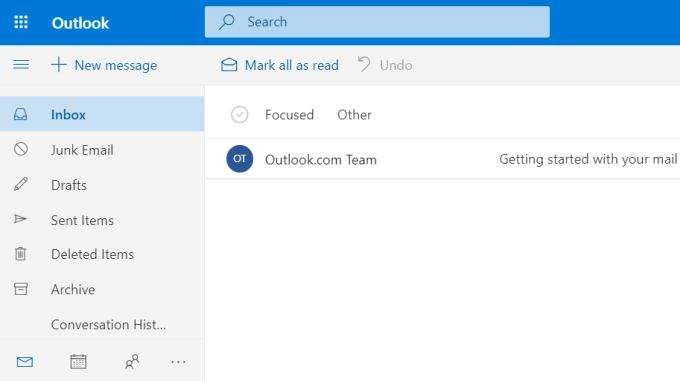
Az Outlook.com gyakran (helytelenül) utalt a felhasználókra, az Outlook.com volt a MicrosoftMicrosoft utolsó kísérlete az e-mail szolgáltatások konszolidálására egyetlen név alatt, mint Outlook.
Sajnos ez lett az nagyon zavaró azok számára a felhasználók számára, akik már megszokták aMicrosoft asztali kliensét, amely már ismert Outlook néven. :
Amikor más Microsoft szoftvert használók kapnak az ilyen fiókokkal rendelkező emberek e-maileit, feltételezték, hogy saját e-mail fiókokat is létrehozhatnak ugyanazzal a szolgáltatással. Amikor a Hotmail vagy a Microsoft Live bejelentkezési oldalát keresték, már nem találták meg ezeket a webhelyeket.
Még ma is, ha „hotmail.com” vagy „live.com” gépet ír be a böngészőbe, átirányítja a outlook.live.comoldalra,amely a jelenlegi Microsoft webmail szolgáltatás, amelynek neve Outlook.com.
Office 365 Webmail
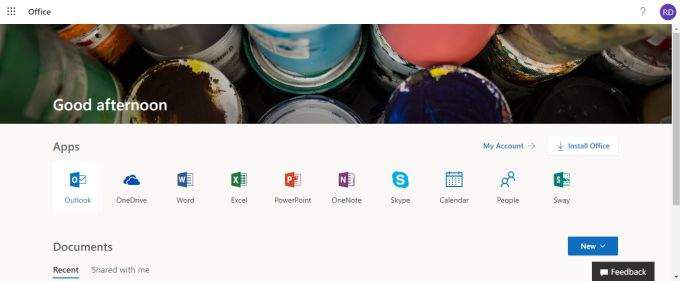
A bonyolultabbá tétele érdekében a Microsoft 2011-ben elindította azOffice 365 néven ismert terméket.
Ezt a terméket kifejezetten a egyszerű módszer a munkavállalók számára az összes szükséges Office-termék biztosításához, egy egyszerű vállalati feliratkozási terv alapján.
Az összetévesztés abból fakad, hogy 2015-ben a Microsoft kombinálta az asztali irodai termékeket, valamint a webalkalmazások gyűjteményét a umbrellaOffice 365 közös márkanév alatt. Ezek a webes alkalmazások tartalmazták az Outlook Mail webes alkalmazást.
Ha elmenne az Outlook.com webhelyre, és csak a webes e-mail fiókra iratkozik fel a Microsoft segítségével, akkor ugyanazt a pontos webes kliens felületet fogja látni, mint ha regisztrál egy Office 365 előfizetésre, és használja az Outlookot E-mail webalkalmazás.
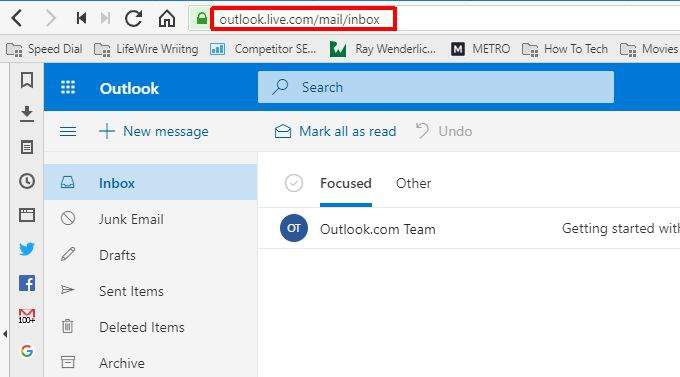
Valójában ha ugyanabban a Microsoft-fiókban jelentkezik be, akkor ugyanazt a pontos e-mail címet fogja látni.
Ennek oka, hogy végül a bejövő és a kimenő e-maileket kezelő web alapú e-mail szolgáltatás az Outlook.com, míg a webalkalmazás önmagában az OutlookMail néven ismert, amelyet az Office 365-en keresztül vagy egyszerűen az outlook.com webhelyen lehet elérni.
Mindkét esetben a végső URL, amelyre találja magát, a outlook.live.com. .
Readi e-mail az Outlook.com-fiókból az Outlook segítségével
Ha mindezt zavarosnak találja, nem vagy egyedül.
Szerencsére van egy módja annak, hogy mindent rendezzen, ha csak az Outlook asztali kliens használatával vonzza be az összes e-mailt, amely az Outlook.com-fiókjába érkezik.
A POP engedélyezésével megteheti a jelentést. nyissa meg az Outlook.com fiókot, majd csatlakoztassa az Outlook asztali klienst, hogy e-maileket vonjon be ebből a szolgáltatásból.
Az Outlook.com beállítása a POP kapcsolatok engedélyezésére
Jelentkezzen be az Outlook.com e-mailbe számla. A fiókbeállítások megadásához kattintson a profilképéhez tartozó fogaskerék ikonra. A Gyorsbeállítások panel alján kattintson a Az összes Outlook beállítás megtekintéseelemre.
A felbukkanó ablak navigációs ablaktáblájában kattintson a E-mail szinkronizálásaelemre. . Görgessen le a POPand IMAPbeállítások szakaszához.
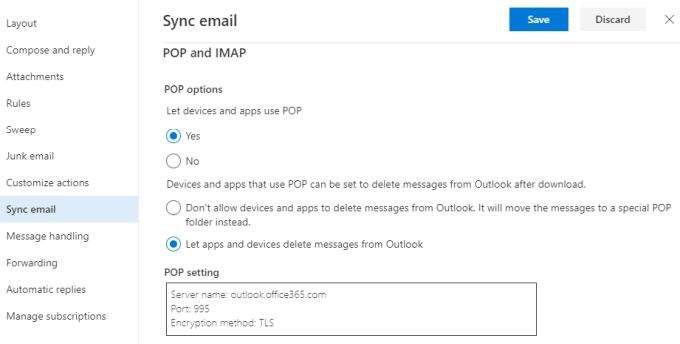
Ebben az ablakban állítsa be a következő beállításokat:
Az ÖnOutlook.com fiókja úgy van beállítva, hogy lehetővé tegye az Outlook asztali kliens számára, hogy újból küldje el a web-alapú fiókját.
Az Outlook Desktop Client konfigurálása
Nyissa meg az Outlookot az asztali számítógépen.
Ha felkérést kap arra, hogy bejelentkezzen a Microsoft-fiókjába, kattintson a Speciális beállításokelemre, és jelölje be a Engedélyezze a fiókom manuális beállításamelletti jelölőnégyzetet. a Csatlakozásgombot.
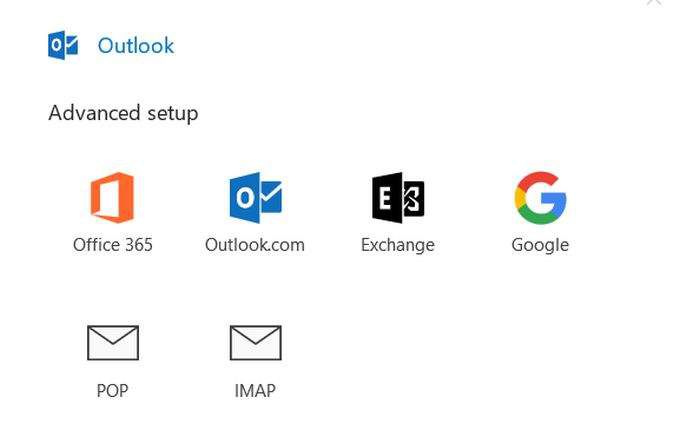
A legördülő ablakban válassza a POP elemet a kapcsolatok listájából.
Megjegyzés: Miért nem választja ki az Office 365 vagy az Outlook.com? Ha ezt megteszi, akkor képes lesz olvasni az e-maileket az online Outlook-fiókjáról, de nem fogja tudni, hogy az e-mail kliens töröljön e-maileket a fiókból.
Írja be a jelszavát a Kattintson az Outlook.com fiókra, és kattintson a Connect
elemre, ahol be kell írnia a POP-fiókbeállításokat. Töltse ki a POP-beállításokat mind a POP-ra, mind az SMTP-re, amelyet a fenti POP-hozzáférés engedélyezésekor rögzített.
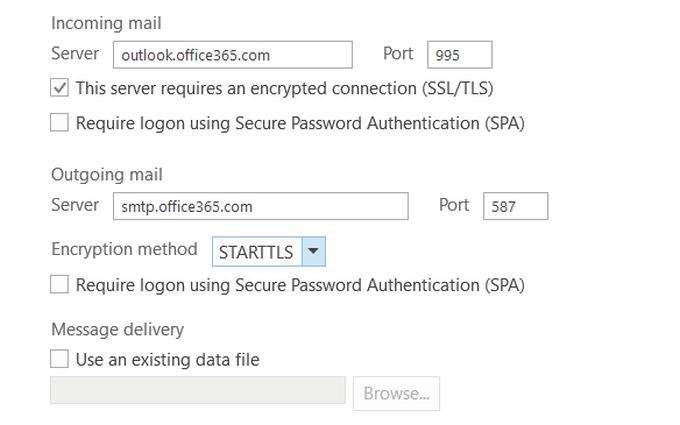
A folytatáshoz kattintson a Következőgombra. Írja be az Outlook.com-fiók jelszavát.
A Fiók sikeresen hozzáadvaértesítési ablakot kell látnia. A telepítés befejezéséhez kattintson a Készgombra.
Megnyílik az Outlookdesktop. Amikor legközelebb frissíti, az Outlook.com e-mail üzenet érkezik a Beérkezett üzenetek mappába.
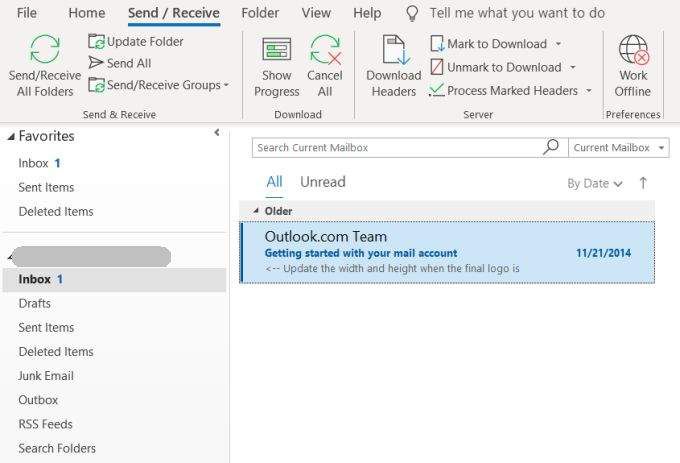
Ha megtalálja, hogy a beérkező levelek mappája nem frissül elég gyorsan, beállíthatja azt a gyakoriságot, hogy azOutlook gyakrabban töltse le e-maileit.
Ehhez:
Áttérés az Outlook.com oldalra
Ha Ön a sok közül azoknak a felhasználóknak, akiknek még mindig van Hotmail.com vagy Live.com e-mail címe, elkezdheti az Outlook.com e-mail címre történő áttérést azáltal, hogy fiókjához e-mail álnevet ad.
Hozzáadhatja ezt az új Outlookot .com accou például a következőképpen:
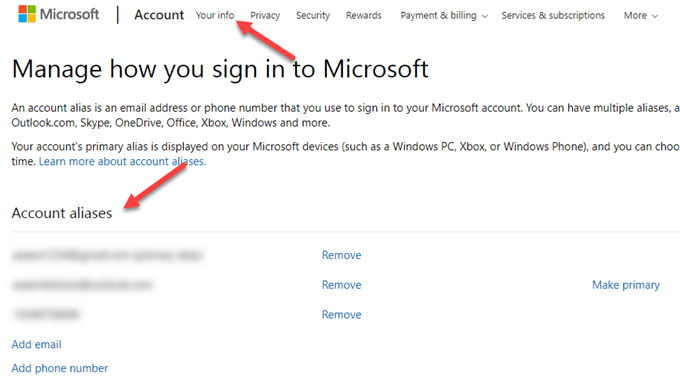
Itt beírhat egy álnevet, amelyet szeretne az új outlook.com e-mailhez, és kattintson az Alias hozzáadásaelemre az új e-mail hozzáadásához a fiókjába.
a biztos e-maileket az új álnév használatával küldjük el:
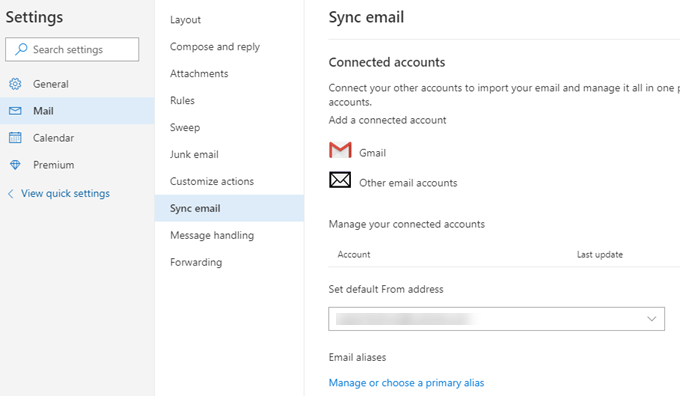
Ez megváltoztatja a Hotmail.com vagy a Live.com alapértelmezett e-mailjét az új Outlook.com címre. . Ez a kis változás befejezi az átállást ugyanarra a Microsoftemail fiókra, amelyet a világ többi része most használ!